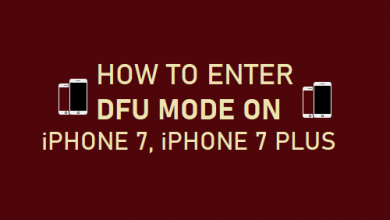3 простых способа конвертировать ISO в AVI
[ad_1]
📱⭐
Предположим, у вас есть фильм в формате ISO, но вы хотите преобразовать его в небольшой высококачественный файл AVI, чтобы можно было воспроизводить его на ходу. Многие любители кино могут столкнуться с такой же ситуацией, как и вы. Однако большинство из них не знают, как в этом разобраться. На самом деле, при правильном конвертировании видео можно довольно легко конвертировать ISO в AVI. Следующее руководство подробно покажет вам 3 способа преобразования файла ISO в AVI.
- Часть 1. Преобразование файла ISO в AVI с помощью Joyoshare DVD Ripper
- Часть 2. Преобразование файла ISO в AVI с помощью VLC
- Часть 3. Преобразование файла ISO в AVI с помощью WinX DVD Ripper
- Часть 4. Расширенные знания об ISO
Часть 1. Как конвертировать ISO в AVI с помощью Joyoshare Video Converter
Joyoshare Video Converter — это профессиональный, но простой в использовании конвертер ISO в AVI. Он может не только конвертировать файл ISO в AVI, но также конвертировать файл ISO в MP4, MOV, M4K, MKV, MPEG, 3GP, OGV, WebM, AVI, FLV, MP3, AAC, OGG и т. д. Если вы не знаете, какой формат совместим с вашими устройствами, это программное обеспечение поможет вам конвертировать ISO в форматы, совместимые с iPad Air, iPad Pro, iPad 4, iPad mini, Apple TV 4K, iPhone XR, iPhone 8, Galaxy S8, Galaxy S5 и другими устройствами. Кроме того, качество преобразованного файла без потерь.
Помимо преобразования видео, это программное обеспечение также является риппером DVD, которое может копировать DVD с защитой или без нее в более чем 150 форматов. Таким образом, это может помочь вам копировать DVD в другие цифровые форматы для сохранения на вашем компьютере. Более того, эта универсальная программа может помочь вам редактировать видео с помощью встроенного видеоредактора. Если вы опытный пользователь, вы можете использовать этот инструмент для изменения кодека, скорости передачи данных, частоты кадров и разрешения.
Ключевая особенность конвертера видео Joyoshare:
Конвертируйте ISO в MP4, AVI и другие форматы быстро и без потерь
Обрезка видео, добавление эффектов к видео, настройка звука и т. д.
Снять различные защиты с DVD
Совместимость с операционными системами Mac и Windows
-
Шаг 1Запустите конвертер Joyoshare ISO в AVI
Откройте программу на своем компьютере после завершения установки. Нажмите на опцию «Добавить файлы», чтобы загрузить файлы ISO. Кроме того, вы можете напрямую перетаскивать файлы ISO в конвертер.
-
Шаг 2Выберите AVI в качестве выходного формата
После загрузки файлов ISO откройте новое окно, нажав кнопку «Формат» в левом нижнем углу. Выберите «Высокоскоростной режим», который позволяет конвертировать ISO в AVI с 60-кратной скоростью преобразования и качеством без потерь. Если вам нужно сбросить кодек, разрешение, частоту кадров и битрейт видео, вы можете выбрать «Режим кодирования». После этого выберите AVI и нажмите «ОК», чтобы вернуться к основному интерфейсу.
-
Шаг 3Редактировать видео (необязательно)
Если вы предпочитаете обрезать ISO-видео или добавить к нему некоторые эффекты перед преобразованием ISO в AVI, вы можете нажать кнопку «Редактировать» рядом с именем файла, чтобы получить доступ к встроенному видеоредактору. Затем вы можете начать настраивать видео, обрезая размер области, добавляя субтитры, встраивая водяной знак и т. д.
-
Шаг 4Начните конвертировать ISO в AVI
На этом последнем шаге вам нужно нажать кнопку «Конвертировать», чтобы начать преобразование ISO в AVI. Если у вас есть пакетные файлы ISO и вам нужно их объединить, вы можете выбрать опцию «Объединить все в один», прежде чем нажимать кнопку «Преобразовать». После завершения преобразования вы можете просмотреть и найти файлы, нажав кнопку «Преобразовать». Наконец, вы можете перенести преобразованные файлы с компьютера на совместимые устройства.
Часть 2. Как конвертировать ISO в AVI с помощью VLC Media Player
VLC — популярный бесплатный инструмент для конвертации видео. Его можно запустить на компьютерах Mac, Windows и Linux. Он позволяет обрабатывать мультимедийные файлы. С помощью этого инструмента вы можете легко конвертировать ISO в AVI, MP4, MKV, WebM и другие форматы. Вы можете получить видео без водяного знака.
Шаг 1: Запустите VLC на рабочем столе. Переместитесь в верхний левый угол и нажмите «Медиа». Выберите опцию «Преобразовать/Сохранить» в раскрывающемся меню;
Шаг 2: Нажмите на кнопку «Добавить», чтобы импортировать файлы ISO в VLC. После этого найдите опцию «Конвертировать» в раскрывающемся списке в правом нижнем углу;
Шаг 3: В новом окне вы можете выбрать «Видео — H.264 + MP3 (MP4)». Нажмите на значок гаечного ключа, чтобы открыть окно «Profile Edition». Затем выберите AVI в качестве целевого формата и нажмите «Сохранить»;
Шаг 4: Подтвердите имя файла назначения и папку> нажмите кнопку «Пуск», чтобы преобразовать файл .iso в файл .avi.
Часть 3. Как конвертировать ISO в AVI с помощью WinX DVD Ripper
WinX DVD Ripper — еще один вариант для преобразования ISO в AVI. Благодаря Super Encode Engine и технологии Hyper-threading он может помочь вам конвертировать ISO в более чем 350 цифровых форматов с 3-кратной скоростью преобразования. Кроме того, можно копировать защищенные образы ISO и DVD-фильмы с помощью X-project DRM.
Шаг 1: Установите и запустите программу. Нажмите на кнопку «ISO-образ» вверху, чтобы открыть файл ISO-образа с вашего компьютера;
Шаг 2: После первого шага появится окно «Выходной профиль». Выберите любой из общих профилей > AVI Video (Divx/Xivd + MP3) или PC General Video > AVI Video (AVC) / (MP3 Audio) / (Origin AC3/DTS Audio), который вам нравится;
Шаг 3: Нажмите синюю кнопку «RUN», чтобы начать преобразование ISO в AVI.
Часть 4. Что такое ISO и как воспроизвести его на компьютере
Файл ISO также называется файлом образа ISO. Это архивный файл, содержащий все данные CD, DVD или Blu-ray. Проще говоря, вы можете рассматривать ISO как замену файлового контейнера, который может сохранять на вашем компьютере все мультимедийные данные, такие как изображения, текст, аудио и видео с дисков CD, DVD или Blu-ray. Вот почему люди любят хранить свои любимые DVD-диски в виде файлов ISO для резервного копирования на своих компьютерах. Что касается того, как вы можете воспроизводить или просматривать файлы ISO, существует несколько медиаплееров, которые могут помочь вам открыть файлы ISO на вашем компьютере, например, медиаплеер VLC, SMPlayer, MPC-HC, бесплатный проигрыватель Blu-ray, KMPlayer и т. д. Однако, если вы хотите открывать файлы ISO на своем смартфоне или планшете, вам все равно нужно использовать вышеуказанные инструменты для преобразования видео для преобразования ISO в AVI или другие форматы.
[ad_2]
Заключение
В данной статье мы узнали 3 простых способа конвертировать ISO в AVI
.Пожалуйста оцените данную статью и оставьте комментарий ниже, еcли у вас остались вопросы или пожелания.